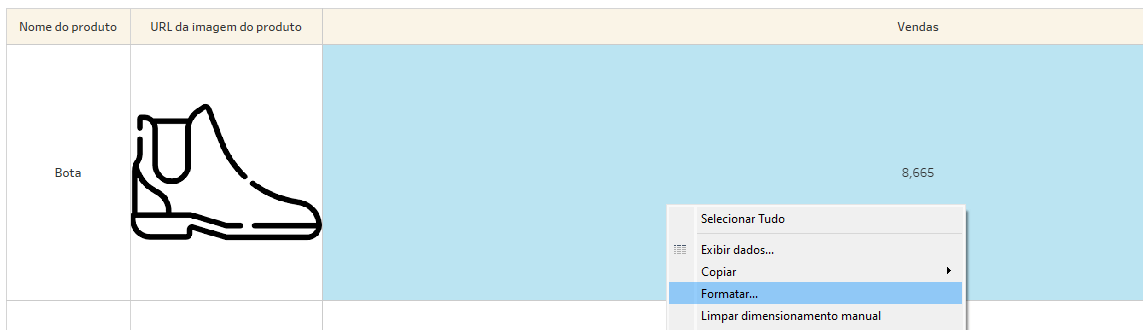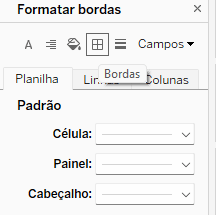O que você vai aprender?
Nesta dica iremos mostrar como usar a função de imagem no Tableau.
A função de imagem melhora a compreensão do insight e ajuda os usuários finais a se conectarem e entenderem melhor as visualizações.
A função de imagem é uma nova semântica de campo que oferece uma maneira escalonável e automatizada de trazer ativos de imagem para o Tableau. Além disso, ela possibilita o gerenciamento externo de recursos de imagem para evitar que os tamanhos de pasta de trabalho se tornem muito grandes para serem mantidos e compartilhados.
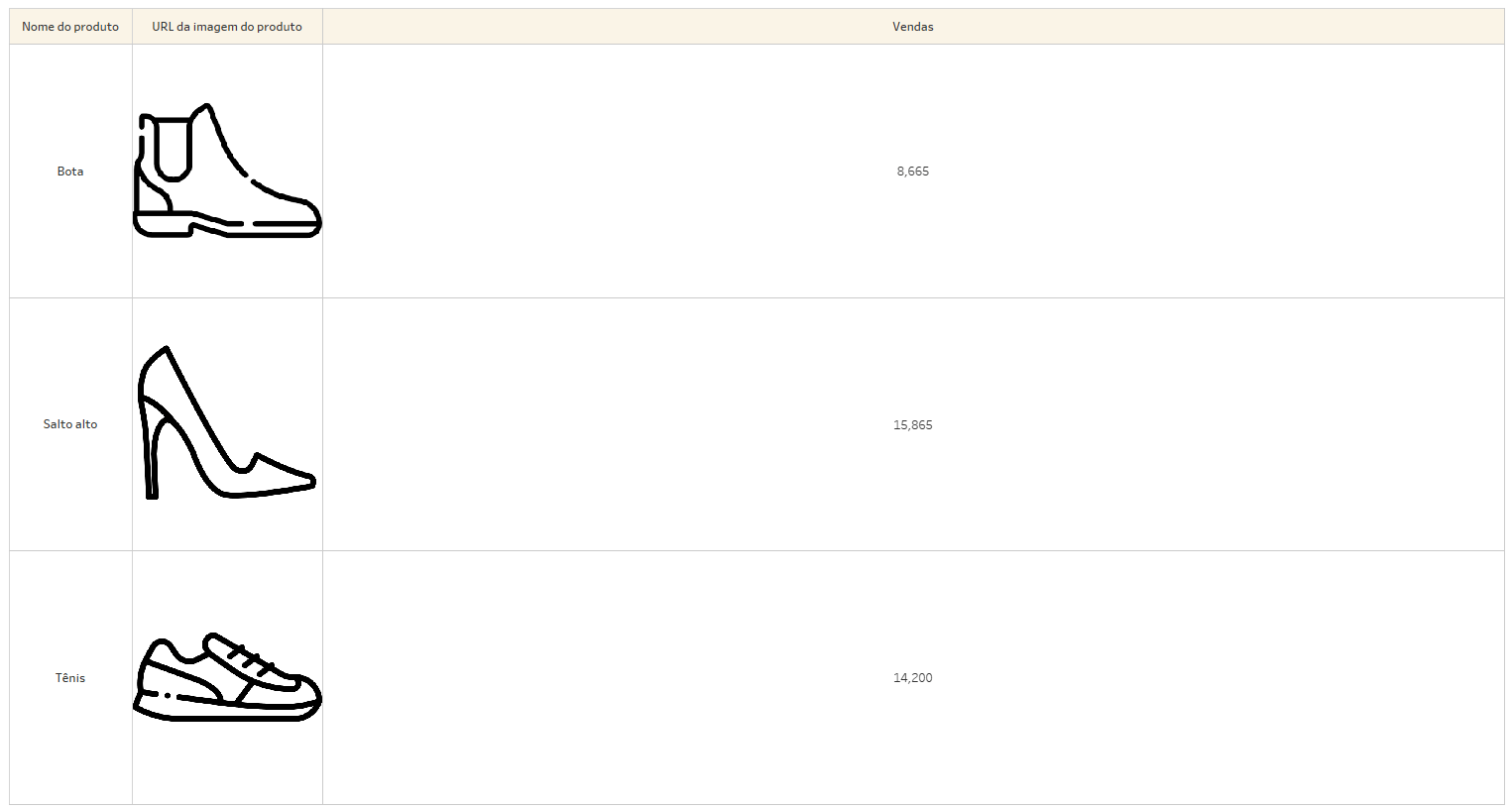
Passo 1: Para usar a função de imagem no Tableau, é preciso que sua base de dados possua campos de dimensão discreta que contenha URL’s que apontam para imagens da Web.
Para preparar seus dados, certifique-se de que seus campos de imagem atendam aos requisitos definidos pelo Tableau para receber uma função de imagem:
- Certifique-se de que as URLs naveguem para arquivos de imagem .png, .jpeg, .jpg, .svg, .webp, .jfif, .ico ou .gif.
- Verifique se cada URL começa com http ou https. Se um protocolo de transporte não estiver incluído, o Tableau assumirá https.
- Otimize o número de imagens usadas em seu conjunto de dados. Normalmente, você pode carregar até 500 imagens por campo.
- Certifique-se de que cada arquivo de imagem seja menor que 200 kb.
Para essa dica usaremos o seguinte conjunto de dados:

Passo 2: Crie uma tabela de texto. Para isso, arraste as dimensões Nome do Produto e URL da imagem do produto para linhas e a medida Vendas para rótulo.
Repare que até o momento o campo URL da imagem do produto está mostrando apenas a URL.
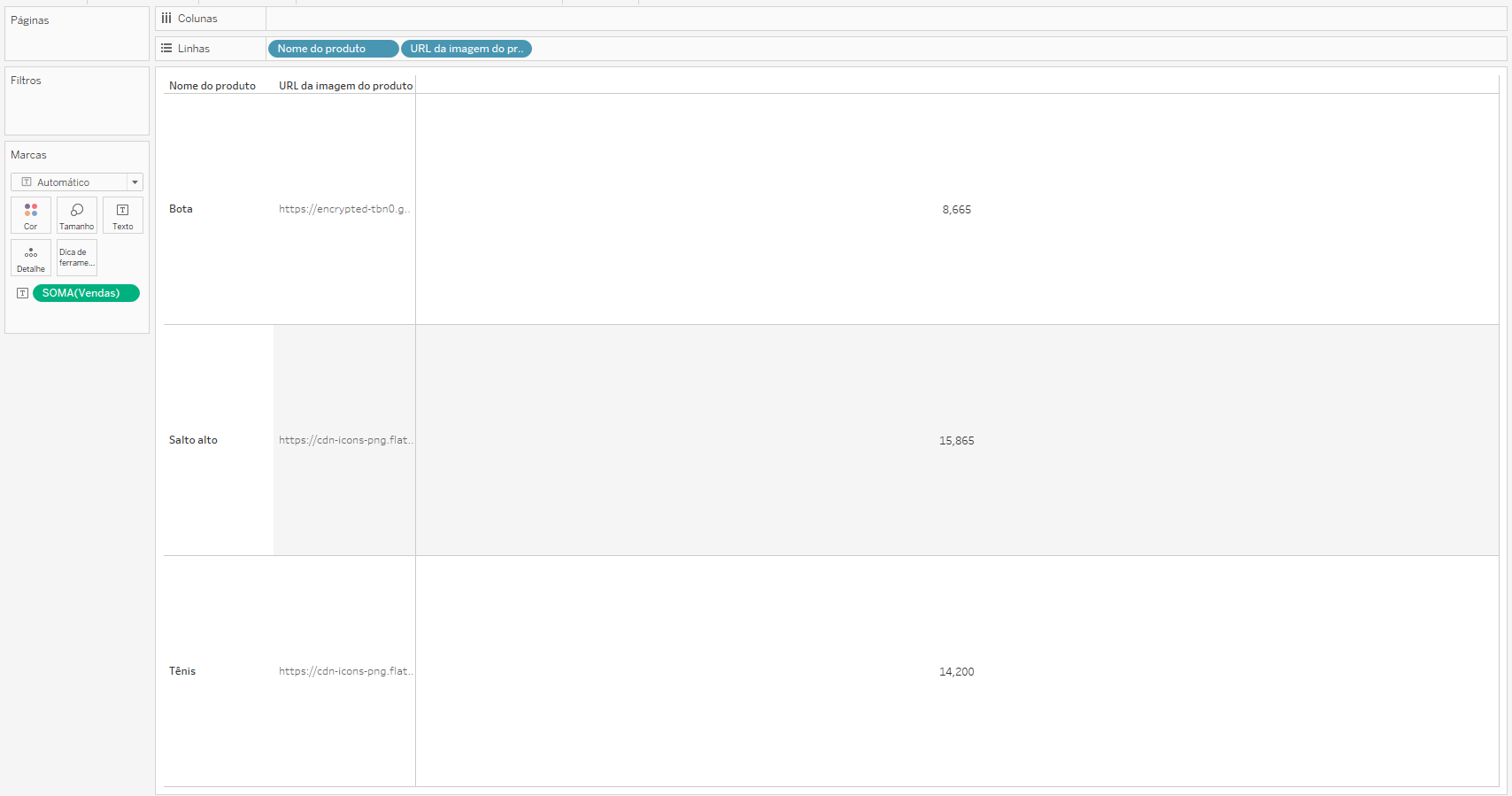
Passo 3: Clique com o botão direito do mouse no campo URL da imagem do produto, selecione Função da imagem e depois selecione URL.
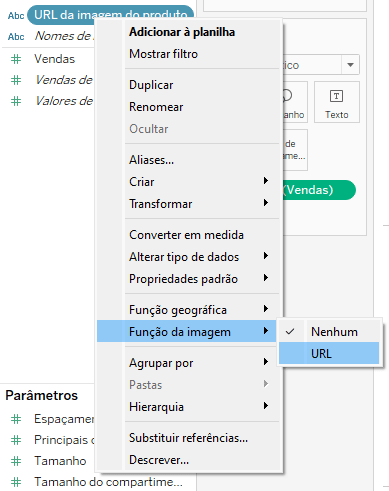
– Repare que agora as imagens dos produtos estão sendo exibidas, conforme imagem abaixo:
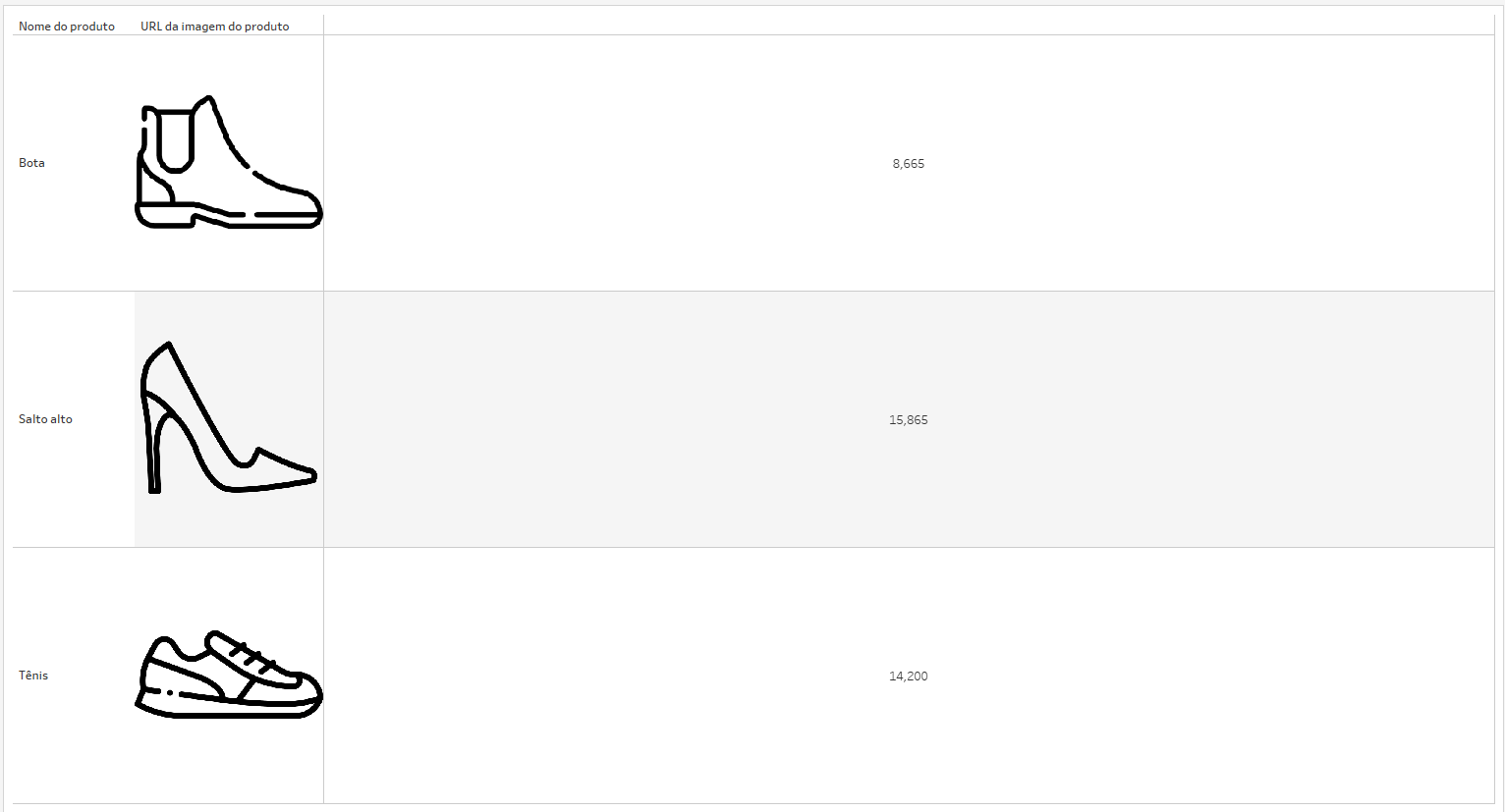
Passo 4: Formate a Tabela.
Inclua o campo nomes de medida em colunas e renomeie para Vendas.
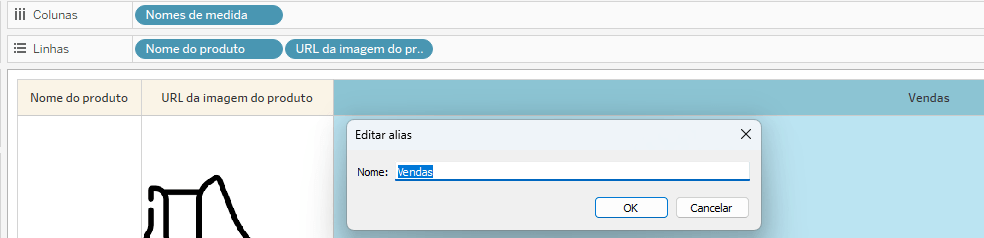
Clique com o botão direito do mouse no cabeçalho da tabela, selecione Formatar e depois selecione Sombreamento para definir uma cor. Para esse exemplo colocamos a seguinte cor: #faf4e7

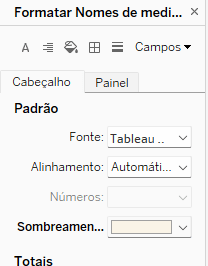
Inclua bordas na tabela. Para isso, clique com o botão direito do mouse em qualquer lugar da tabela, selecione Formatar e depois formatar bordas. Na aba Planilha selecione bordas para célula, painel e cabeçalho.